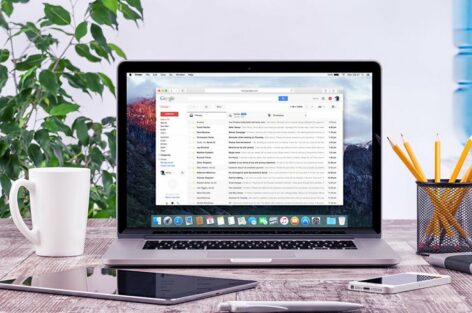دلایل مختلفی برای بازیابی اپلیکیشنها و تنظیمات گوشی هوشمند وجود دارد. تصور کنید دستگاه خود را بازنشانی کردهاید و تمام اطلاعات قبلی آن پاک شده است یا گوشی هوشمند جدیدی خریدهاید که نیاز دارید اپلیکیشنهای دستگاه قدیمی شما به آن اضافه شود؛ در این شرایط میتوان بهراحتی از قابلیت بازیابی اطلاعات استفاده کرد تا به سرعت همه چیز مانند گذشته شود.
به گزارش Androidcentral، گوگل بهطور خودکار از اطلاعاتی مانند مخاطبان، ورودیهای تقویم، گزارش تماس، پیامک، تنظیمات «مزاحم نشوید» و موارد دیگر در فضای ابری فایل پشتیبان تهیه میکند. این ویژگی به کاربران امکان میدهد در صورت نیاز، اطلاعات خود را بازیابی کنند.
نحوه فعالسازی سرویس پشتیبانگیری اندروید
قبل از شروع بازیابی اطلاعات، باید مطمئن شوید که سرویس پشتیبانگیری در تلفن فعلی شما در حال اجرا است. در ادامه نحوه شروع کار آمده است:
- منوی Settings را از صفحه اصلی یا کشوی برنامه باز کنید.
- به پایین صفحه بروید.
- روی گزینه System ضربه بزنید.
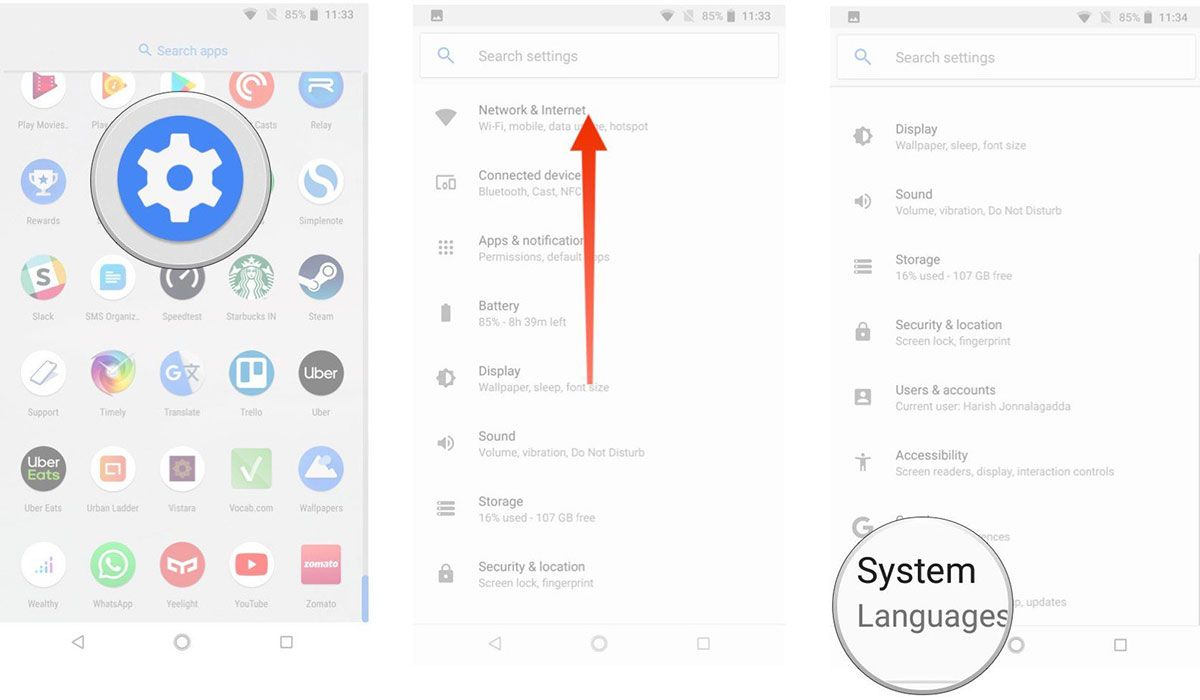
- گزینه Backup را انتخاب کنید.
- اطمینان حاصل کنید که پشتیبانگیری در Google Drive فعال شده است.
- اکنون میتوانید دادههای پشتیبانگیریشده را مشاهده کنید.
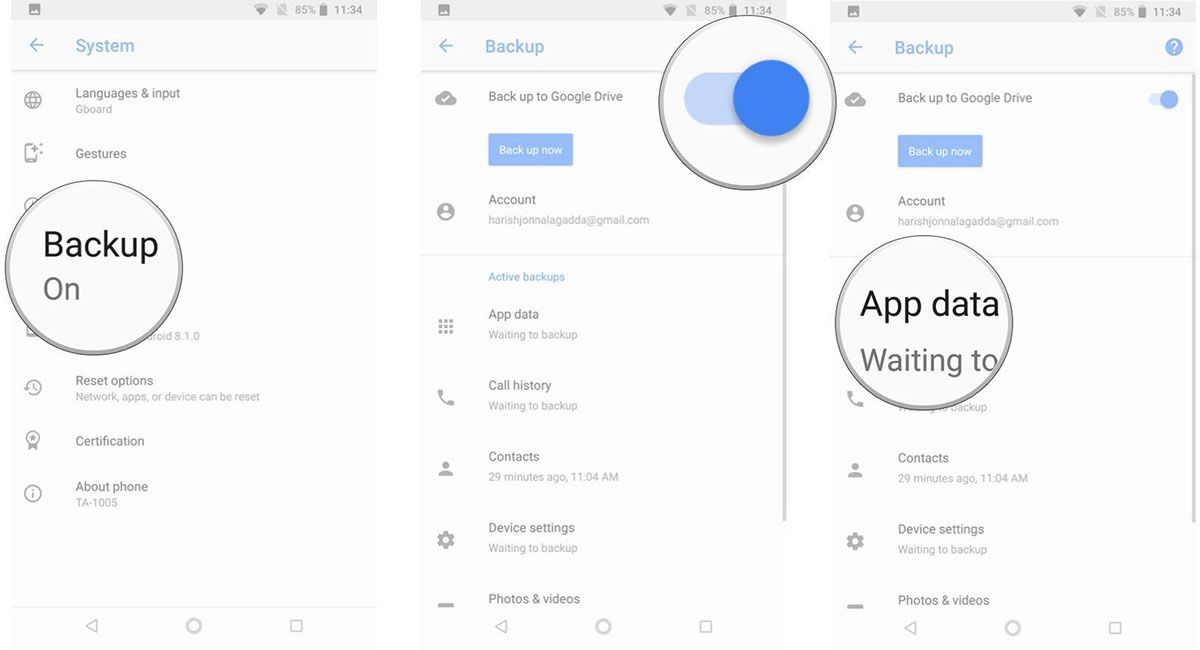
اکنون که سرویس پشتیبانگیری اندروید را فعال کردهاید، تنظیمات سیستم و دادههای برنامه شما بهطور خودکار در Drive ذخیره میشوند. وقتی از تلفن جدیدی استفاده میکنید، میتوانید برای بازیابی تنظیمات، اپلیکیشنها و دادههای مرتبط خود به این سرویس اعتماد کنید.
نکته مهم: در تلفن شما چیدمان منو ممکن است دقیقاً مانند تصویر بالا به نظر نرسد؛ اما هر تلفنی که از اندروید نوقا یا بالاتر استفاده میکند باید معادل گزینه Backup & Reset را داشته باشد. اگر از گوشی هوشمند سامسونگ استفاده میکنید که دارای One UI است، از بخش جستوجو در تنظیمات برای پیدا کردن گزینههای مربوط به تهیه نسخه پشتیبان استفاده کنید.
نحوه بازیابی اپلیکیشنها و تنظیمات در گوشی هوشمند اندرویدی
بازیابی اپلیکیشنها ساده است و میتوانید در هنگام پیکربندی اولیه این کار را انجام بدهید. اگر از Google Now یا Pixel Launcher استفاده میکنید، پسزمینه صفحه اصلی، طرح آیکونها، ویجتهای مورد استفاده و همچنین ساختار پوشههای دستگاه در فضای ابری ذخیره میشود و به شما امکان میدهد تنظیمات خود را در یک گوشی جدید بازگردانی کنید.
- زبان را انتخاب کنید و دکمه Let’s Go را در صفحه خوشآمدگویی فشار بدهید.
- برای استفاده از گزینه بازیابی، روی Copy your data ضربه بزنید.
- برای شروع فرایند بازیابی به شبکه Wi-Fi متصل شوید.
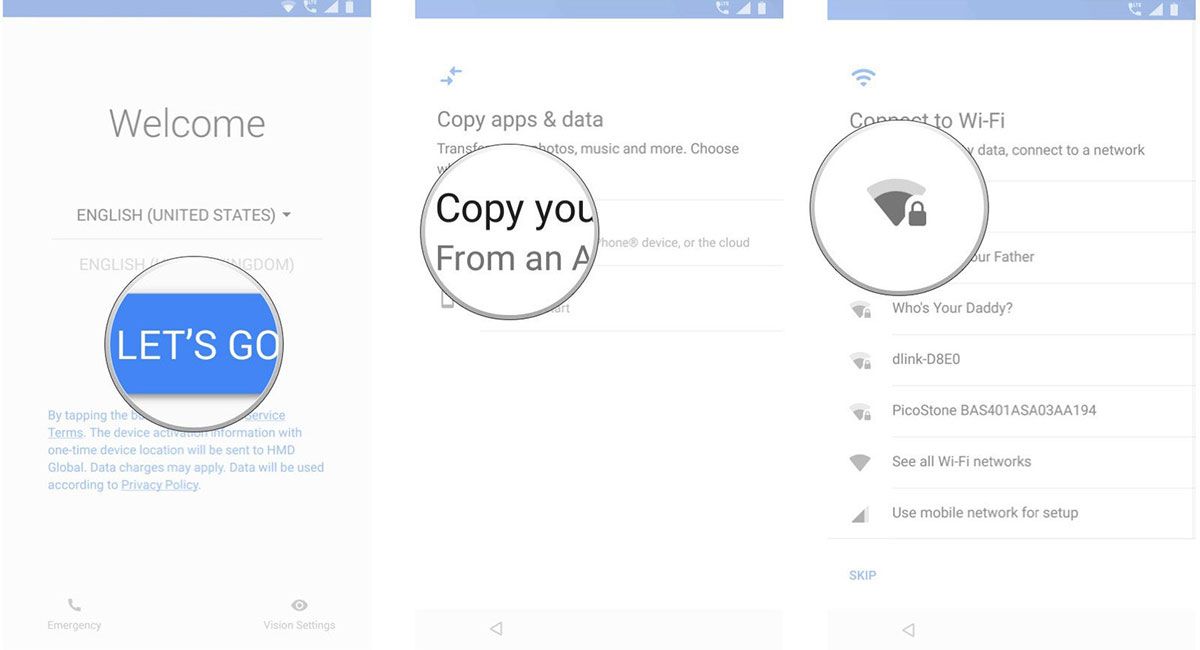
- در صفحه بعدی، همه گزینههای بازیابی موجود را مشاهده خواهید کرد. در این آموزش از گزینه A backup from the cloud استفاده خواهیم کرد.
- وارد حساب گوگل خود شوید. اگر قبلاً این کار را نکردهاید حتما احراز هویت دوعاملی حساب خود را تنظیم کنید.
- برای ادامه، در بخش شرایط خدمات گوگل «موافقم» را انتخاب کنید.
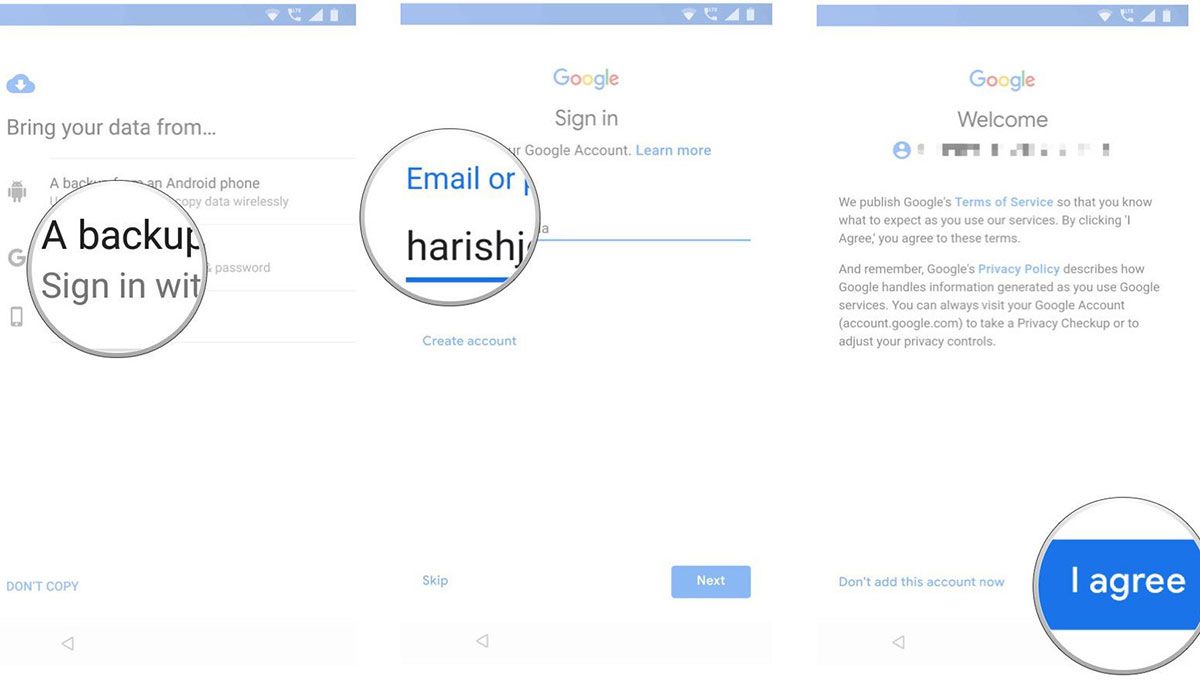
- فهرستی از گزینههای پشتیبان را مشاهده خواهید کرد. گزینه مورد نظر را برای بازیابی دادهها انتخاب کنید.
- اگر میخواهید همه دادهها و تنظیمات دستگاه قبلی شما بازیابی شود، Restore را بزنید.
- برای انتخاب اپلیکیشنهایی که قرار است روی دستگاه جدید شما نصب شوند، روی apps کلیک کنید.
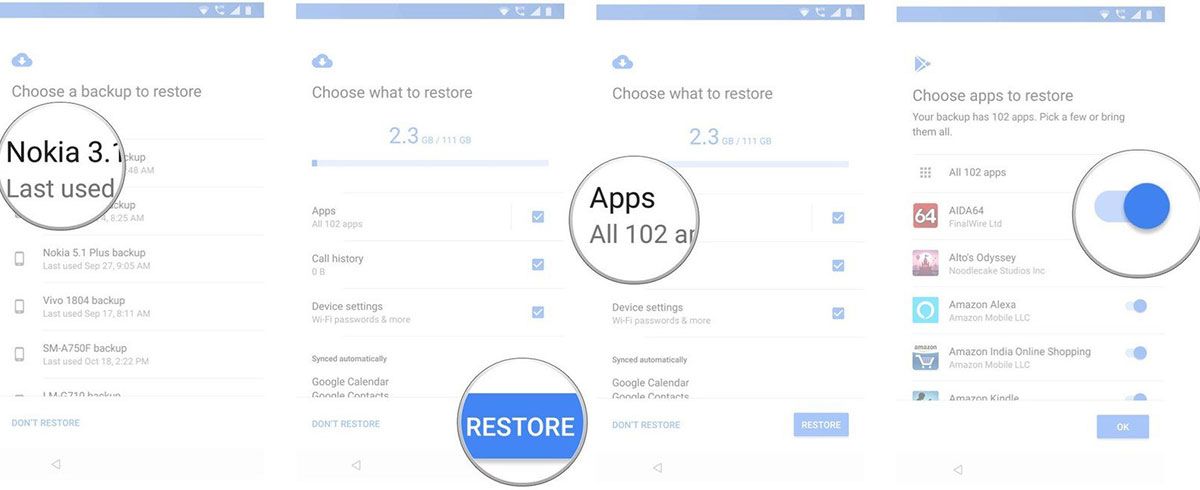
- دادههای شما در پسزمینه بازیابی میشود. در ضمن میتوانید قفل صفحه و احراز هویت بیومتریک را تنظیم کنید.
- برای شروع Set up screen lock را انتخاب کنید.
- یکی از حالات باز شدن قفل صفحه را انتخاب و اثر انگشت خود را اضافه کنید.
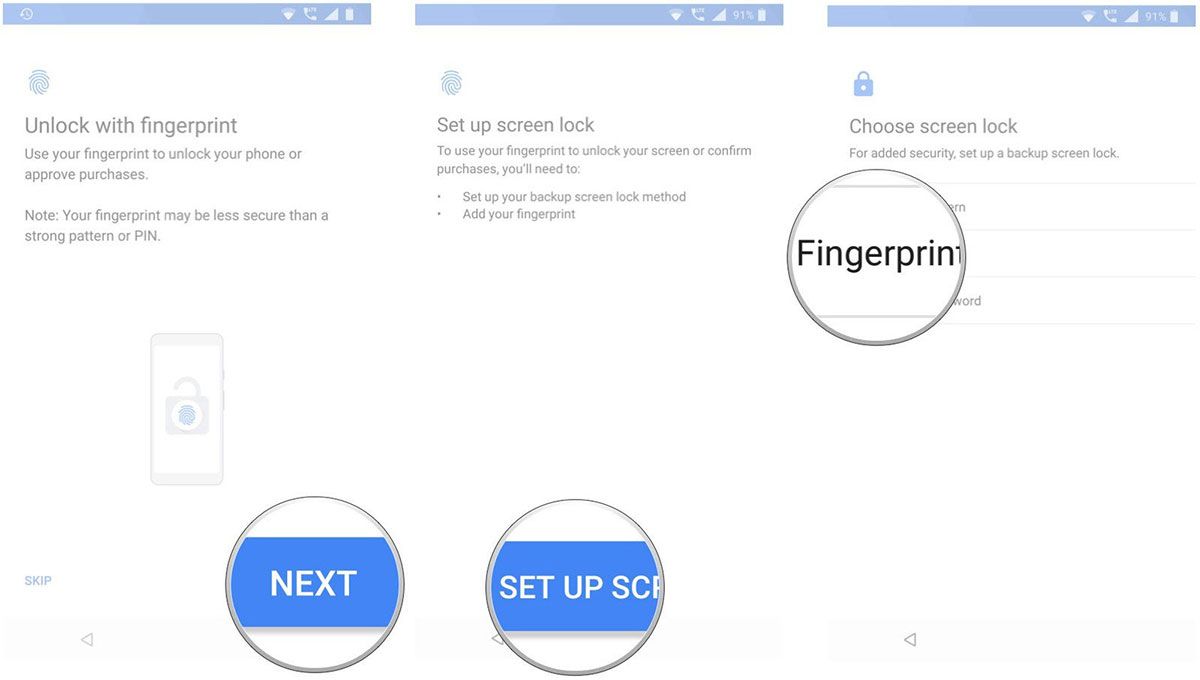
- پس از پایان ثبت اثر انگشت، میتوانید دستیار صوتی گوگل را تنظیم کنید.
- برای استفاده از Voice Match، گزینه Get Started را انتخاب کنید.
- به دستیار آموزش بدهید تا صدای شما را تشخیص بدهد و برای پایان کار Done را بزنید.

تمام شد! پس از انجام تنظیمات اولیه، اپلیکیشنها و تنظیمات در پسزمینه بازیابی میشوند. همانطور که در ابتدای مقاله ذکر شد، فرایند این کار آسان است و میتوان بهراحتی آن را انجام داد.
اگر در ذهن شما سؤال شده است که همه دادههای اپلیکیشنها در کجا ذخیره میشوند، باید بگوییم که گوگل با اختصاص ۲۵ مگابایت برای هر اپ، از اطلاعات آنها در Drive پشتیبان تهیه میکند. دادههای استفادهشده توسط سیستم پشتیبان، بخشی از سهمیه فضای ذخیرهسازی شما حساب نمیشود. همچنین توسعهدهندگان میتوانند انتخاب کنند که اطلاعات کدام اپلیکیشن در فضای ابری ذخیره شود. در ضمن میتوانید از طریق تنظیمات دستگاه خود در هر زمان که دوست داشتید از سرویس خارج شوید.
حریم خصوصی شما
جمعآوری دادهها و ارسال به سروری در فضای ابری، به این معنی است که آنها خارج از دستگاه شما هستند. البته همیشه ممکن نیست شرایط بدین شکل باشد؛ زیرا تولیدکنندگان هنگام ساخت گوشی مجهز به سیستم عامل اندروید آزادی عمل زیادی دارند. در ادامه نظرات گوگل در مورد این موضوع را مطالعه میکنید:
احتیاط: از آنجا که انتقال فایل پشتیبان از دستگاهی به دستگاه دیگر متفاوت است، اندروید نمیتواند امنیت دادههای شما را هنگام استفاده از نسخه پشتیبان تضمین کند. در استفاده از نسخه پشتیبان برای ذخیره اطلاعات حساس مانند نام کاربری و رمز عبور احتیاط کنید.
گوگل اسناد زیادی در مورد نحوه استفاده از سرویس پشتیبان ارائه میدهد تا توسعهدهندگان روش مناسبی برای انتقال اطلاعات حساس خود پیدا کنند. اجازه ندهید این مسئله شما را از استفاده از سرویس مذکور بترساند؛ اما باید از این موضوع آگاه بود تا متوجه خطرات احتمالی مسیر شد.
قابلیت بازیابی اپها و تنظیمات در همه گوشیهای هوشمند کنونی که اندروید ۶ به بالا دارد در دسترس قرار دارد و فرایند این کار بدون توجه به شرکت سازنده، یکسان است. فرقی نمیکند از تلفنهای سامسونگ، الجی، شیائومی، نوکیا یا موتورولا استفاده کنید، هنگام بازیابی تنظیمات و دادهها در تلفن جدید خود، مراحل گفتهشده را مشاهده خواهید کرد.
 فایل گپ | دریچه ای به دنیای تکنولوژی
فایل گپ | دریچه ای به دنیای تکنولوژی